win7系统能连蓝牙吗 win7电脑蓝牙如何打开
更新时间:2023-09-24 11:44:56作者:yang
win7系统能连蓝牙吗,在现代社会中电脑已经成为人们生活中不可或缺的一部分,而随着科技的不断进步,Win7系统的出现给用户带来了更多的便利。其中Win7电脑的蓝牙功能更是备受关注。很多人可能会好奇,Win7系统能否连接蓝牙设备,又该如何打开蓝牙功能呢?下面我们将一一解答这些问题,让您更好地了解和使用Win7电脑蓝牙功能。
步骤如下:
1.打开电脑,点击工具栏的【开始】,再点击【控制面板】
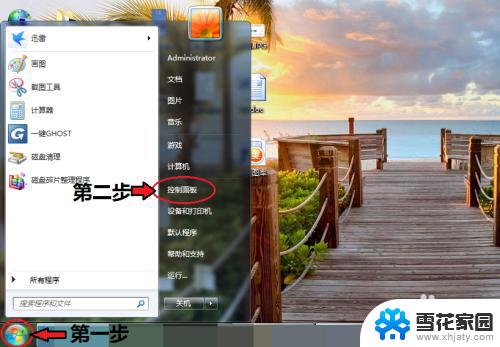
2.进入控制面板页面,点击【网络和共享中心】
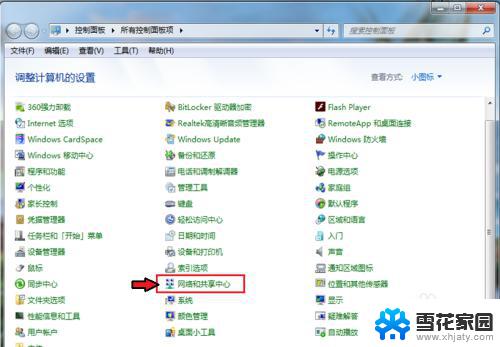
3.进入页面,点击【更改适配器设置】
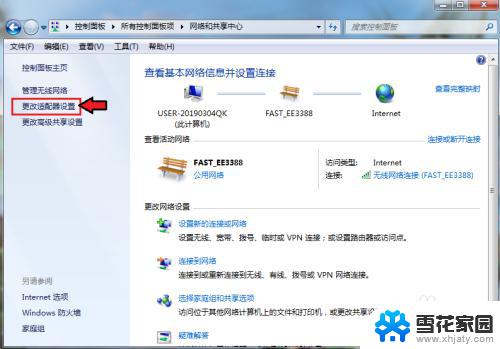
4.进入页面,鼠标右击,点击蓝牙,出现对话框,点击【属性】。

5.出现对话框,点击【Bluetooth】,再点击【Bluetooth设置】。
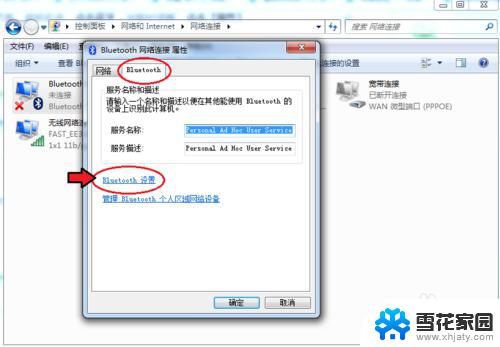
6.在连接下方,把三个选项都打钩:【允许Bluetooth设备连接到此计算机】、【新Bluetooth设备要连接时通知我】、【在通知区域显示Bluetooth图标】。
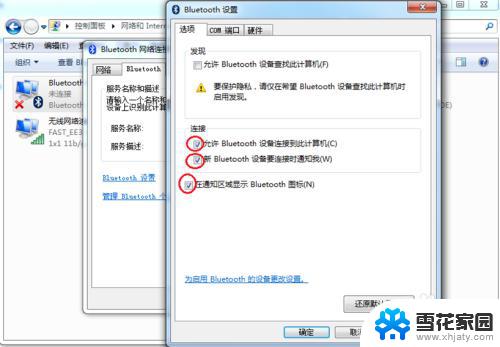
7.完成后,再点击【确定】这样电脑的蓝牙就打开了。
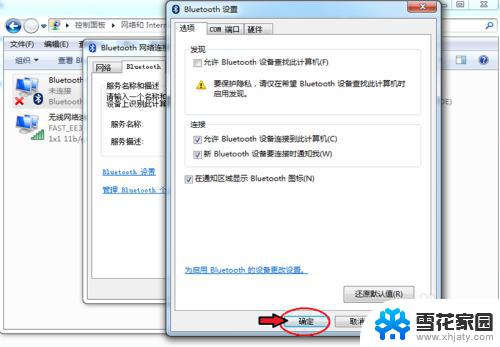
以上便是关于win7系统是否可以连接蓝牙的全部内容,如果您遇到了这种情况,可以按照小编的方法进行解决,希望本文对您有所帮助。
win7系统能连蓝牙吗 win7电脑蓝牙如何打开相关教程
-
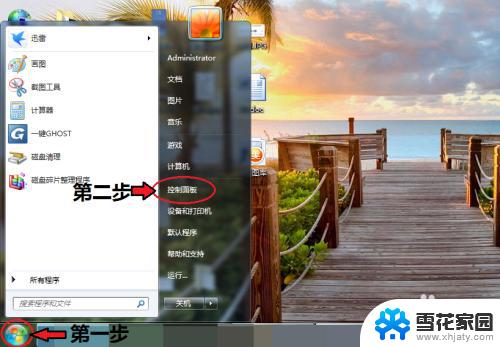 window7电脑怎么连接蓝牙 win7电脑如何打开蓝牙功能
window7电脑怎么连接蓝牙 win7电脑如何打开蓝牙功能2023-09-14
-
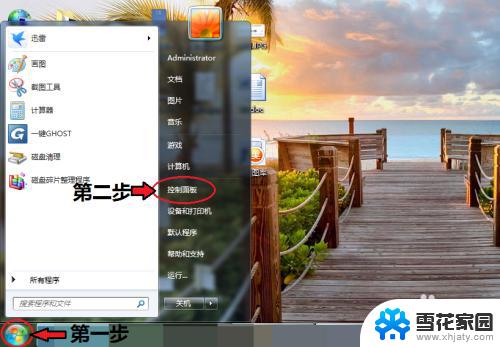 电脑蓝牙win7怎么连接 win7电脑蓝牙如何打开
电脑蓝牙win7怎么连接 win7电脑蓝牙如何打开2023-09-10
-
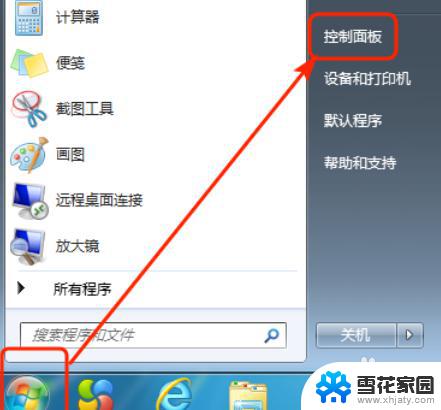 w7系统台式有蓝牙吗 win7台式电脑蓝牙开启步骤
w7系统台式有蓝牙吗 win7台式电脑蓝牙开启步骤2023-09-14
-
 台式win7电脑蓝牙在哪里打开 win7电脑蓝牙打开方法
台式win7电脑蓝牙在哪里打开 win7电脑蓝牙打开方法2024-04-25
- w7系统连接蓝牙 Win7电脑连接蓝牙耳机步骤
- win7怎样打开蓝牙 Win7蓝牙打开方法
- w7联想笔记本能连无线蓝牙音响吗 win7如何搜索蓝牙音箱
- win7电脑如何连接蓝牙音响 win7连接蓝牙音箱步骤
- w7蓝牙连接音响怎么连接电脑 win7如何配对蓝牙音箱
- win7蓝牙怎么连接耳机 Win7蓝牙耳机连接电脑教程
- win7如何进pe系统 win7怎么制作pe系统
- xp系统改win7系统步骤 XP系统换成win7系统方法
- win7屏幕密码 Win7锁屏密码设置步骤
- win7更改文件格式 win7怎么更改文件格式为MP4
- 如何关闭win7自带的杀毒软件 Win7关闭Windows Defender的方法
- win7如何手机投屏 手机投屏到win7电脑
win7系统教程推荐
- 1 win7屏幕密码 Win7锁屏密码设置步骤
- 2 如何关闭win7自带的杀毒软件 Win7关闭Windows Defender的方法
- 3 win7怎么重新激活系统 win7系统激活工具
- 4 怎么看win7是多少位 win7怎么查看系统的位数
- 5 windows8开始菜单改成win 7 Win8系统开始菜单设置成win7样式的方法
- 6 windows7无法连接到网络 Win7网络连接无法访问Internet解决方法
- 7 win7电脑如何手机投屏 在win7电脑上设置投射屏幕
- 8 0xc0000225按f8进不了win7 Win7系统开机按F8无法进入安全模式解决方法
- 9 win7系统密码忘了怎么解除 忘记win7开机密码怎么办
- 10 win7设置定时休眠 win7休眠设置失败